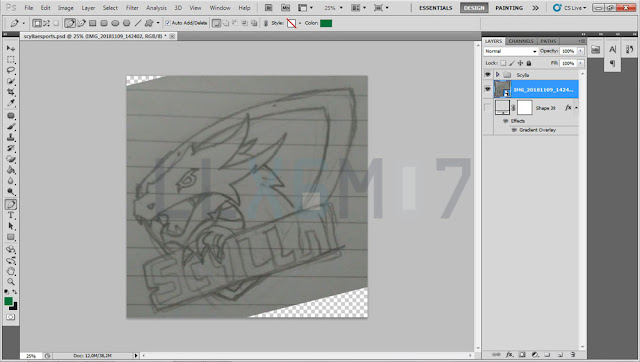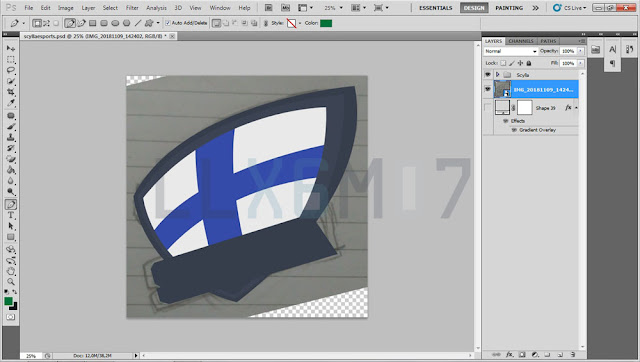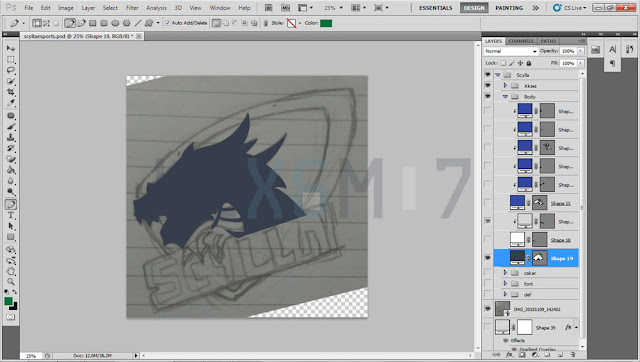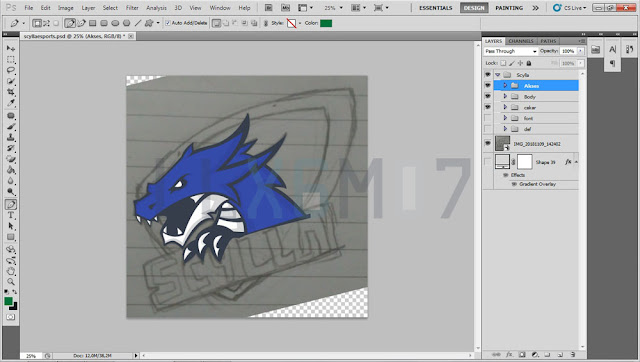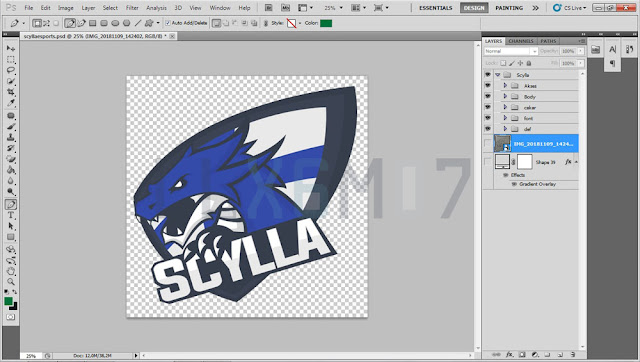llx6m07 - Hai Warga Internet. Pada artikel Tutorial Adobe ini akan membahas mengenai Cara Membuat Logo eSports di Photoshop dengan mudah dan cepat. Bagaimana, penasaran? scroll ke bawah!
ESports adalah kependekan dari Electronic Sports yang saat ini telah menjadi suatu fenomena global tentang gaming. Istilah ini umumnya menggambarkan video game yang bersifat kompetitif, seperti DotA, LoL, CS GO, Mobile Legends, PUBG, Free Fire, AOV, dan masih banyak lagi. Selain itu, pemain di dalam bidang esports biasanya terdiri dari sebuah team (kelompok).
Didalam Team eSport juga terkenal dengan logo tim kebanggaan yang dijadikan identitas suatu tim. Contohnya di Indonesia terdapat team EVOS dengan logo khas Harimau Putih atau di Luar Negeri yaitu Team Liquid dengan Logo Kuda.
Nah, bagi kamu yang ingin membuat Logo khas eSports sendiri sangat cocok untuk postingan ini. Dikarenakan jika kamu asal comot di Google, gambar itu bisa saja memiliki hak cipta/paten dan mungkin tidak sesuai kriteria. Baik, berikut ini adalah tutorial lengkapnya:
Senjata:
- Adobe Photoshop (Admin pakai CS5)
- Pensil atau Pulpen
- Selembar kertas
- Skill Pen Tool
Langkah-Langkah:
 |
| Langkah Pertama |
1. Pertama, sketsa logo kamu di selembar kertas. Ide logo bisa diambil dari beberapa makhluk mitologi, ksatria, hewan, dan lain lain. Jika sudah selesai, kamu foto dengan smartphone lalu masukkan ke laptop/komputer.
2. Buka software Photoshop, kemudian pilih menu File > New. Atur sebagai berikut:
- Name: Logo eSports
- Preset: Custom
- Width: 2000 pixels
- Height: 2000 pixels
- Resolution: 100 pixels/cm
3. Jika sudah muncul templatenya, kamu pilih lagi menu File dan klik Open. Cari letak file sketsa logonya. Kalau ketemu langsung double klik saja, maka akan muncul di layar Design.
Dan jangan lupa untuk mengatur posisi foto tersebut, agar pas seperti pada gambar. Caranya dengan short cut yaitu Ctrl + T secara bersamaan. Klik Shift saat mengubah ukuran ya supaya gambarnya tetap proporsional.
4. Mulai untuk tracing dengan Pen Tool atau klik huruf P. Ikuti alur dari gambar sketsanya, untuk awalan Admin membuat perisai di belakang. Buat grup agar lebih mudah dalam menyeleksi.
5. Berikutnya membuat kepala naga dengan warna biru, sebelum itu Hide layer terlebih dahulu grup perisai. Sama seperti langkah keempat, kamu cuma harus mengikuti alur dari gambar sketsanya. Nah, sisakan juga sedikit ruang untuk warna outline ya!
6. Masuk ke outline! Hide layer kepala naga sebelum mewarnai outline. Caranya masih sama ya dengan Pen Tool. Saran, manfaatkan sebaik-baiknya fitur add to shape area (+) kalau tangan kamu pegel.
7. Ketujuh, warnai bagian dagu, leher, dan kuku naga Scylla (klan Admin) dengan Pen Tool. Selanjutnya kamu bikin juga bayangan alias shadow dengan warna yang lebih gelap agar lebih mantap. Teknik untuk bayangan adalah dengan fitur Clipping Mask ke warna pokok.
8. Lalu kita buat tulisan "SCYLLA" atau nama team kamu dengan Font. Caranya ialah klik Type Tool yang ada disamping atau dengan short cut Ctrl + T. Kamu bisa memodifikasi sendiri dengan mendownload font keren di situs penyedia Font Gratis, seperti Dafont.com.
9. Sekarang kamu tinggal mengubah Hide Layer ke Show Layer untuk menampilkan seluruh shape yang sudah dibuat. Yups, kamu koreksi sebentar jika ada yang perlu ditambahkan seperti aksesoris atau yang lain. Apabila sudah dirasa cukup kalian tinggal Export.
10. Cara Exportnya sebagai berikut:
- Pilih File > Save As atau Shift + Ctrl + S
- Lalu, akan muncul pop up kamu ganti nama dan formatnya (.PNG atau .JPEG)
- Jika sudah klik Save
- The End
Jika kamu masih bingung bisa unduh file PSD berikut: Logo Esports.PSDAKHIR KATA
Yups. Mudah-mudahan bisa bermanfaat, jika masih ada yang kurang jelas atau susah dimengerti bisa dimasukkan ke kolom komentar. Sebelum mengakhiri tutorial Adobe Photoshop "Cara Membuat Logo eSports" ini, Admin mengucapkan Matur Nuwun bagi kalian yang mau mampir ke blog llx6m07. #SENIADALAHLEDAKAN